Vậy Slack là gì ?Cách sử dụng Slack như thế nào? Bạn đã từng biết đến ứng dụng chat nhóm Zalo, Messenger của Facebook v.v… Vậy thì chắc chắn bạn không thể nào bỏ qua Slack – Một “phòng chat” nhóm vừa được ra mắt trong thời gian gần đây. Ứng dụng này đem đến những tiện ích nổi bật nào dành cho người dùng? Tất tần tật mọi thông tin về Slack sẽ được tip.com.vn gửi đến bạn trong bài viết sau đây.
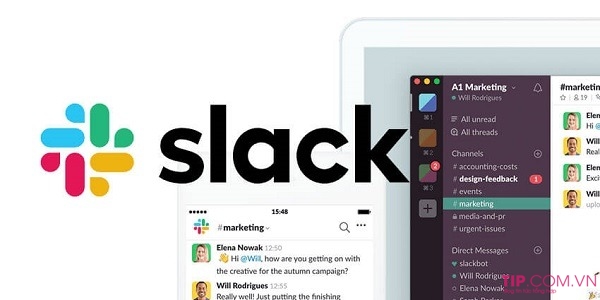
Slack là gì?
Bạn có thể hiểu cách đơn giản, Slack là một ứng dụng chat nhóm giúp việc trao đổi thông tin bạn bè, đồng nghiệp dễ dàng và thuận tiện hơn. Thay vì bạn phải sử dụng hòm thư điện tử để trao đổi cùng nhau thì nay với Slack tất cả sẽ được tối ưu hơn. Theo đánh giá chung, Slack hoạt động tương tự như các ứng dụng chat nhóm phổ biến hiện nay: Zalo, Facebook v.v…
Ưu điểm nổi trội của ứng dụng này là khả năng lưu trữ dữ liệu lên đến 5GB, đồng thời có thể liên kết trực tiếp đến các kho lưu trữ khác như Google Drive, Dropbox, Github v.v…
Ngoài ra, Slack hỗ trợ cài đặt trên đa nền tảng: MacOS, Windows, Android, IOS. Vì thế chỉ cần một chiếc Smartphone hoặc máy tính kết nối Internet bạn đều có thể sử dụng ứng dụng Slack thành công.
Hướng dẫn cách sử dụng ứng dụng Slack miễn phí:
1. Cách tải Slack trên điện thoại và máy tính:
Cũng như các ứng dụng khác, để trải nghiệm “phòng chat” nhóm đẳng cấp cùng Slack bạn cần tải và đăng ký tài khoản cá nhân.
- Để tải Slack trên máy tính bạn nhấp vào địa chỉ đường dẫn: https://slack.com/intl/en-vn/
- Với phiên bản Slack trên điện thoại bạn tru cập vào kho ứng dụng CH PLAY (Với hệ điều hành Android) hoặc tại App Store (hệ điều hành IOS). Sau đó tại thanh tìm kiếm gõ Slack và nhấn nút tìm
>>> Xem ngay: Tiki now là gì?
2. Cách đăng ký tài khoản tài khoản Slack nhanh nhất:
Trước khi đi vào phần đăng ký tài khoản trên ứng dụng này bạn cần hiểu rõ rằng trong Slack sẽ được chia thành 2 khác nhau đó là Workspace và Project. Cụ thể trong đó:
- Workspace: là nơi mà toàn bộ người trong công ty / tổ chức của bạn làm việc.
- Project: là các dự án mà công ty / tổ chức của bạn đang xây dựng.
Cách tạo Workspace trên Slack:
Đầu tiên bạn đăng ký Slack WorkSpace bằng cách truy cập vào trang https://slack.com/ và nhấn vào Sign In (Đăng nhập), chọn Create a new workspace ở dòng cuối cùng >Tiến hành nhập email để quản trị workspace

Bạn sẽ nhận được một dãy số xác thực bao gồm 6 số ngẫu nhiên gửi đến email. Lúc này hãy copy dãy số đó và dán vào ô trống theo yêu cầu của hệ thống.

Cuối cùng là bạn chỉ cần nhập tên của tổ chức mà bạn muốn khởi tạo như hình sau đây:

Cách tạo Project trên Slack:
Với lần đầu tiên sử dụng project, bạn chỉ tạo được 1 project nhưng ở những lần tiếp theo bạn có thể truy cập và trang quản trị của Workspace để tạo thêm nhiều nhóm dự án theo nhu cầu của mình.

Mời tham gia Slack
Sau khi tạo ra project, chúng ta sẽ thực hiện mời mọi người trong công ty, nhóm có liên quan đến project ở trên vào project trên Slack.

Khi hoàn thành bạn có thể vào được Workspace ngay lúc này, hãy bấm See Your Channel in Slack để tiếp tục:

Chấp nhận tham gia Project
Nếu trước đó bạn chưa mời ai vào Project thì bạn có thể bấm vào bánh răng cưa như hình để mời:

Các thành viên được mời cần kiểm tra email này và nhấp vào Join now. Khi đó Slack sẽ chuyển hướng thành viên này đến trang đăng ký tài khoản, nhập tên và mật khẩu:

>>> Tham khảo ngay: Cách tải và cài đặt Zalo trên máy tính
3. Các câu lệnh cơ bản trong Slack bạn nên biết:
- @channel: Hỗ trợ gửi thông điệp đến tất cả các thành viên trong nhóm chat. Khi muốn gửi thông điệp gì bạn chỉ cần gõ @channel sau đó nhập đoạn thông điệp của mình.
- @username: Tính năng này khá giống với mạng xã hội Facebook, khi bạn muốn nhắc đến một ai đó chỉ cần @tên người muốn nhắc đến và enter.
- @here: gửi thông điệp đến những thành viên còn đang online trong nhóm.
- ./leave: sử dụng khi bạn muốn thoát khỏi nhóm chat bất kỳ nào đó.
- /Open: Thiết lập một nhóm chat mới.
- /Collapse: Ẩn các hình ảnh bao gồm cả ảnh gif trên nhóm chat của mình.
- Private group: tạo một nhóm chat khác.
- DM: Gửi tin nhắn riêng đến một cá nhân, tức là tin nhắn này chỉ có riêng cá nhân đó biết còn những thành viên còn lại trong nhóm không thể đọc được, nó hoàn toàn khác với @usename nhé!
Với Slack thật sự đơn giản và dễ dàng đúng không nào? Sau khi hiểu rõ Slack là gì rồi thì còn chờ gì nữa hãy nhanh tay trải nghiệm ngay bạn nhé!
















